

如何使用ESP8266制作Wi-Fi网络扫描仪
电子说
描述
步骤1:组件
一块 NodeMCU ESP8266 开发板(我使用了NodeMCU 0.9,,但其他任何ESP8266都可以使用)
步骤2:启动Visuino,然后选择ESP8266板类型
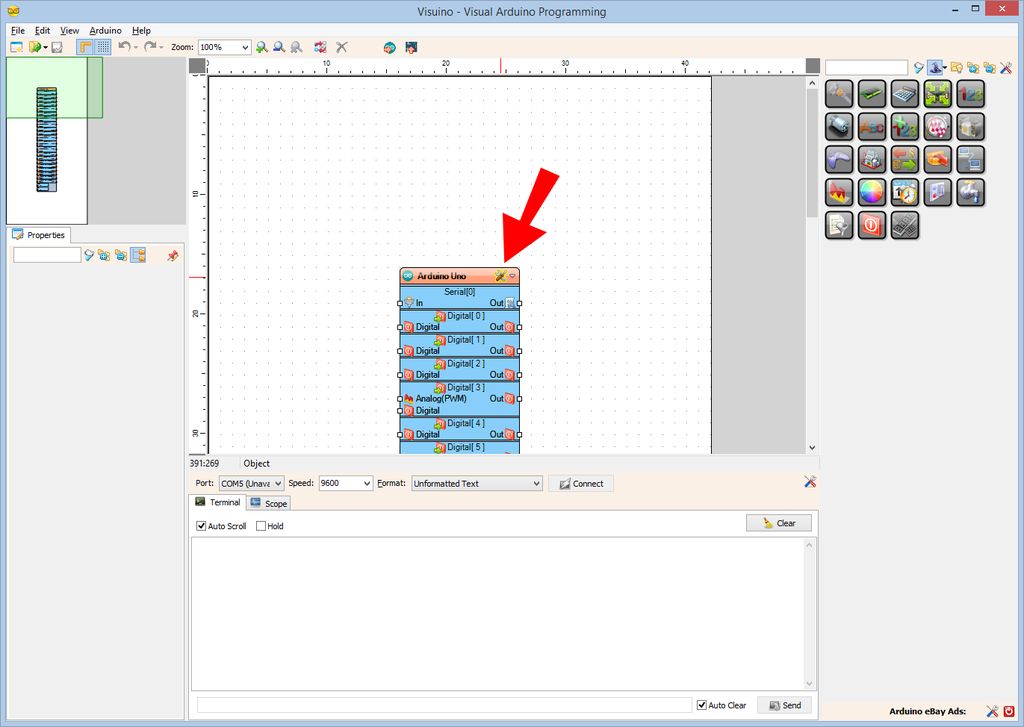
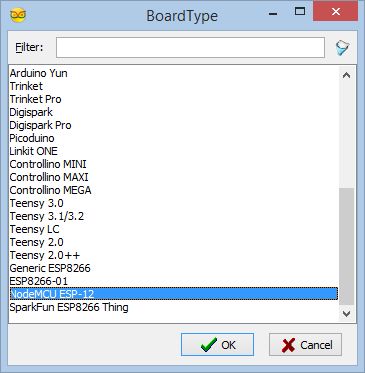
要开始对Arduino进行编程,您您需要从此处安装 Arduino IDE :http://www.arduino.cc。
请注意,Arduino IDE中存在一些严重的错误1.6.6。
请确保您安装了1.6.7或更高版本,否则此Instructable将无法使用!
如果尚未完成操作,请按照此Instructable中的步骤设置Arduino IDE以对ESP 8266进行编程!
Visuino :https://www .visuino.com也需要安装。
启动 Visuino ,如第一张图片
所示,点击 Arduino 上的“ 工具”按钮》 Visuino
中的组件(图片1 ),如图所示,选择“ NodeMCU ESP-12 ”在图片2
上:在Visuino中:添加扫描Wi-Fi操作
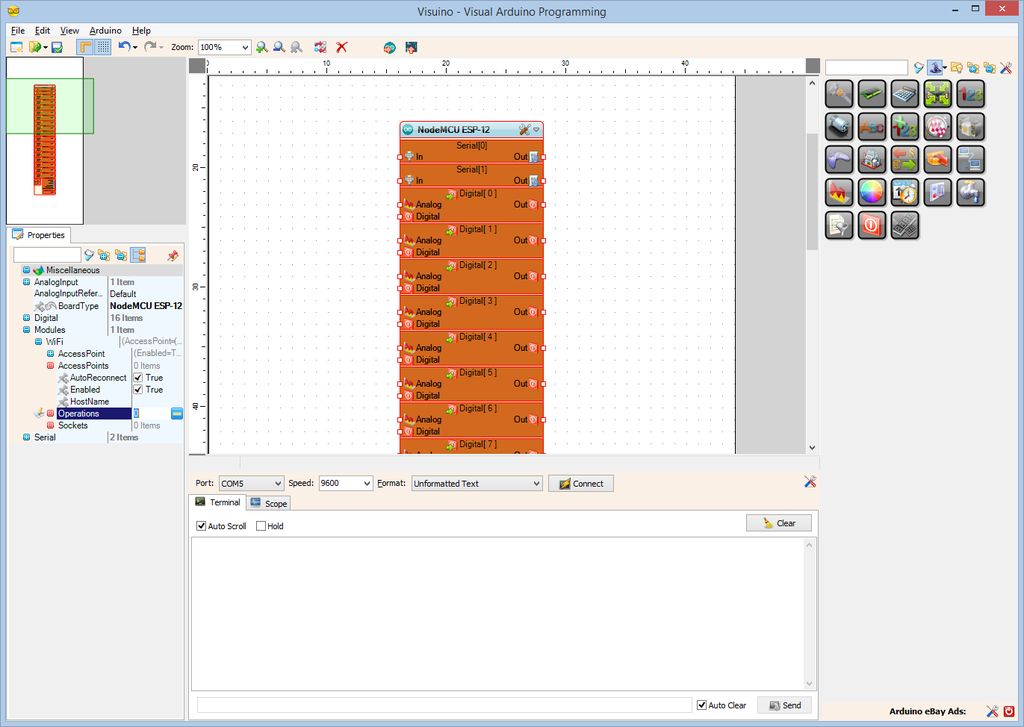
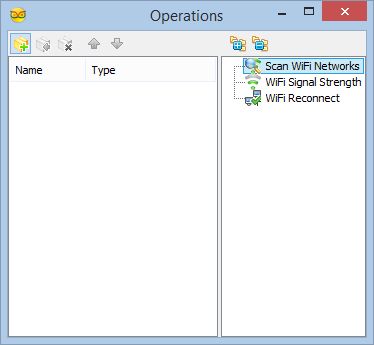
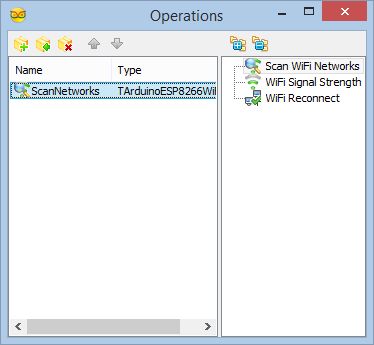
在对象检查器中,展开“ 模块”属性,然后展开“ WiFi ”子菜单,属性(图片1 )
在对象检查器中,选择“ 操作”属性,然后单击“ 。.. ”按钮(图片1 )
在“ 操作”对话框中,选择“ 扫描WiFi网络”(图片2 )
单击“ + ”按钮(图片2 )添加一个 ScanNetworks 项(图片3 )
关闭“ 操作”对话框
步骤4:在Visuino中:添加并连接时钟发生器组件
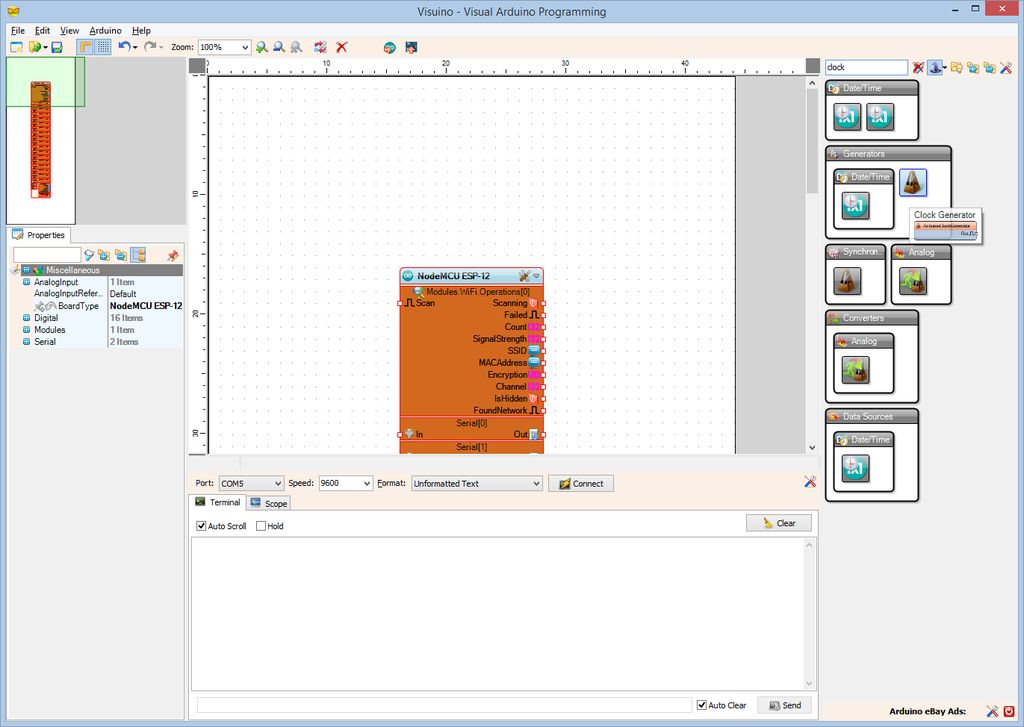
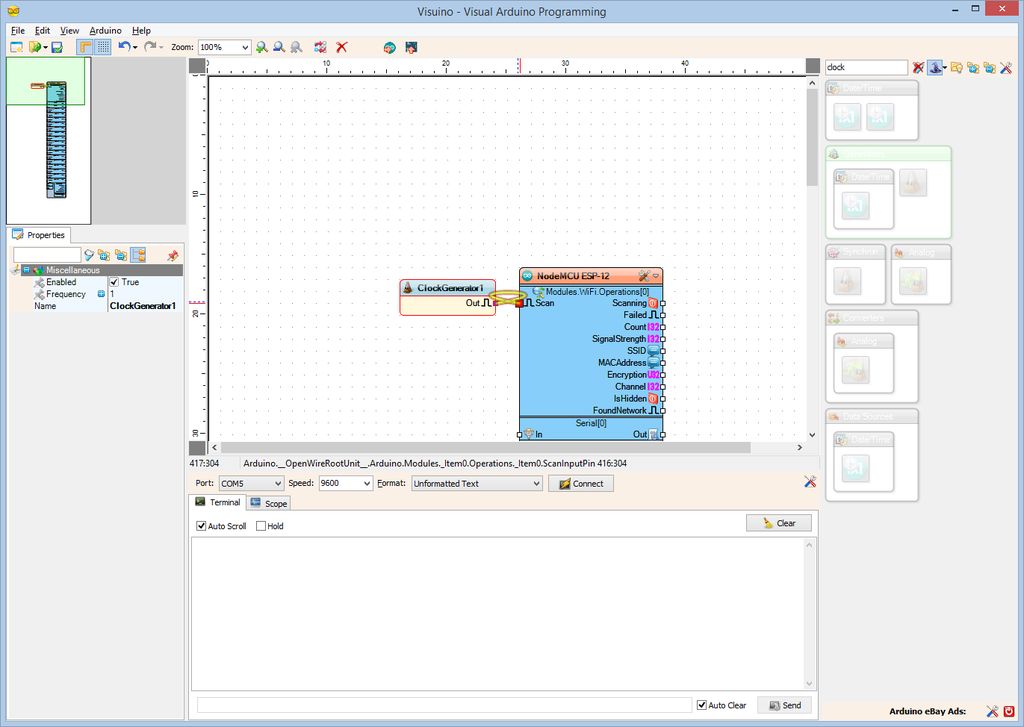
在“组件工具箱”的“过滤器”框中键入“ 时钟”,然后选择“ 时钟发生器”组件(图片1 ),然后拖放在设计区域
将 ClockGenerator1 组件的“ Out ”引脚连接到“ Scan ”输入引脚
NodeMCU ESP-12” 组件的“ Modules.WiFi.Operations [0] ”项(图片2 )
步骤5:在Visuino中:添加并连接检测边缘和文本值组件
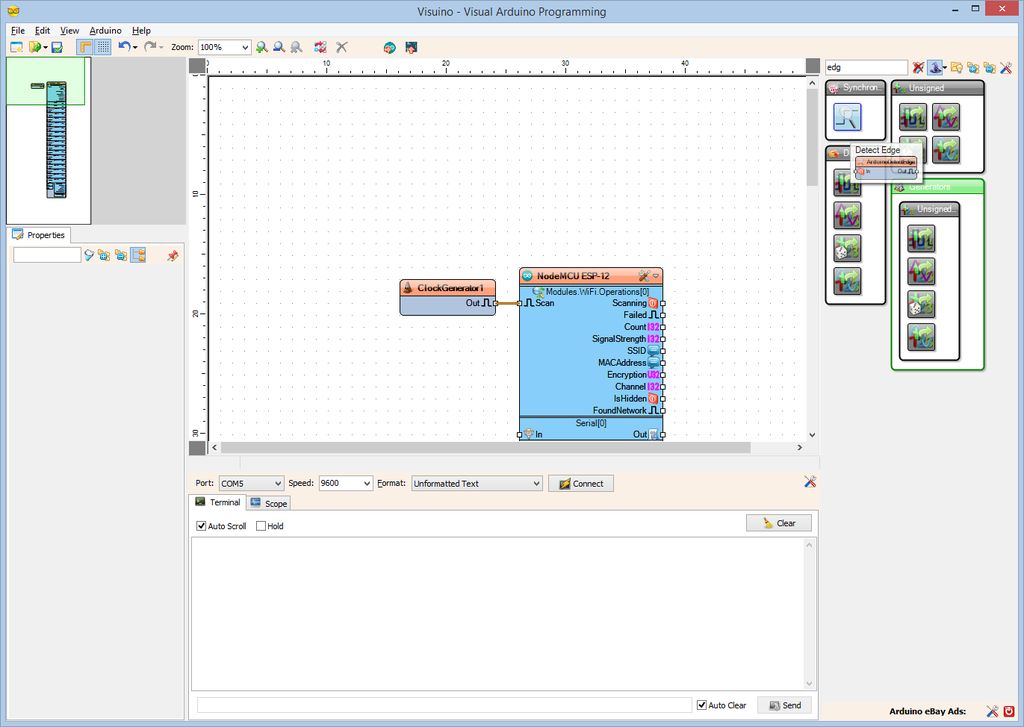
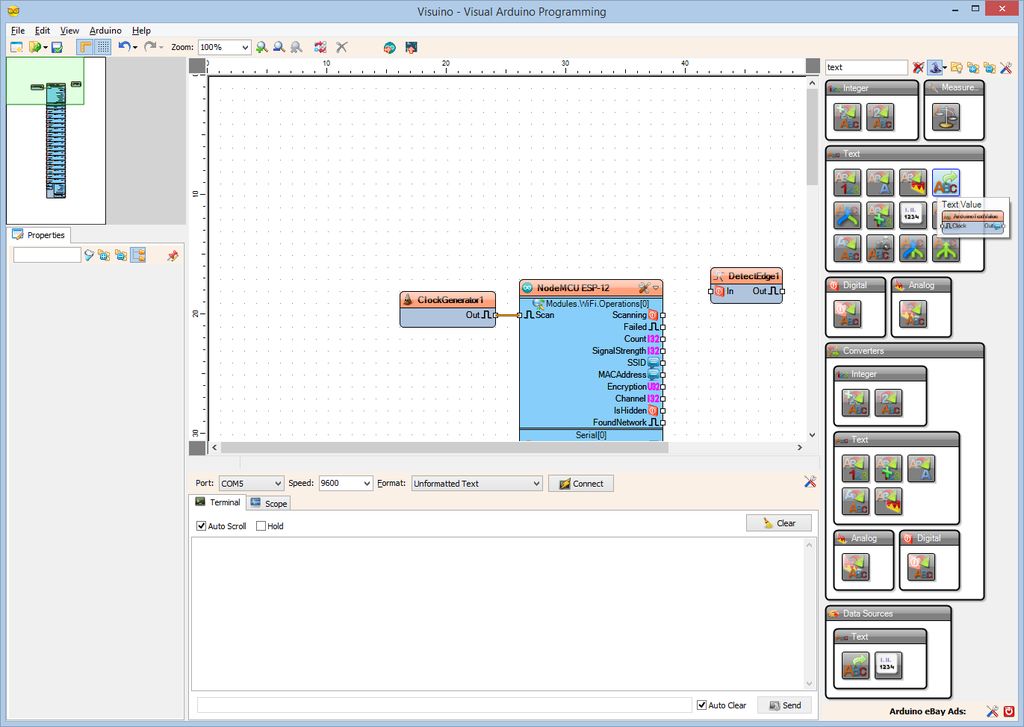
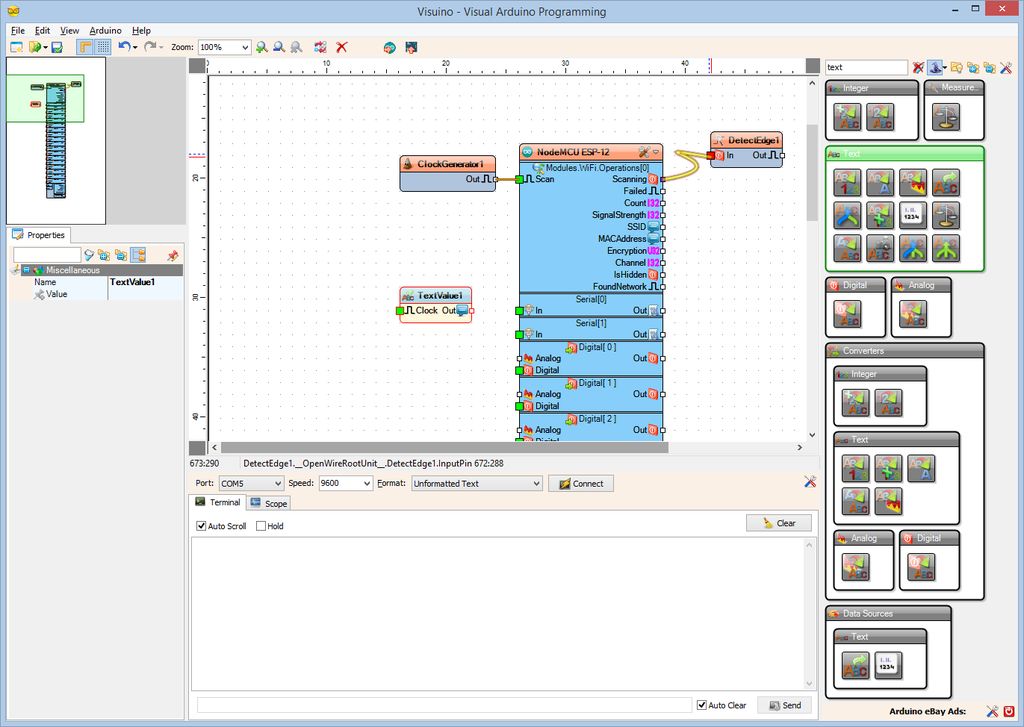
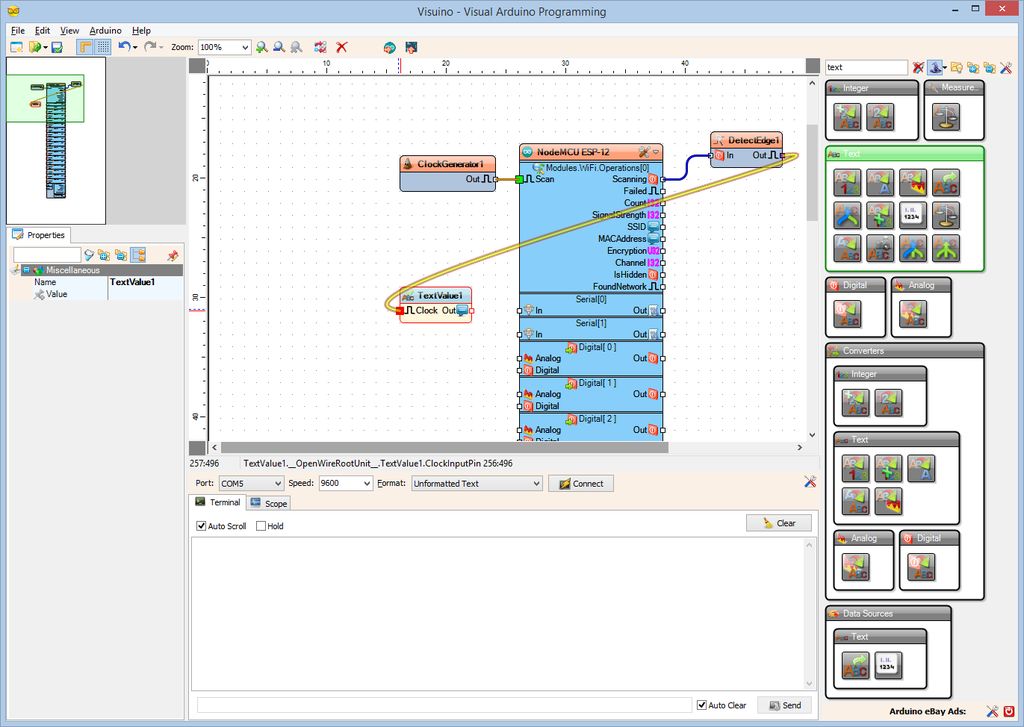
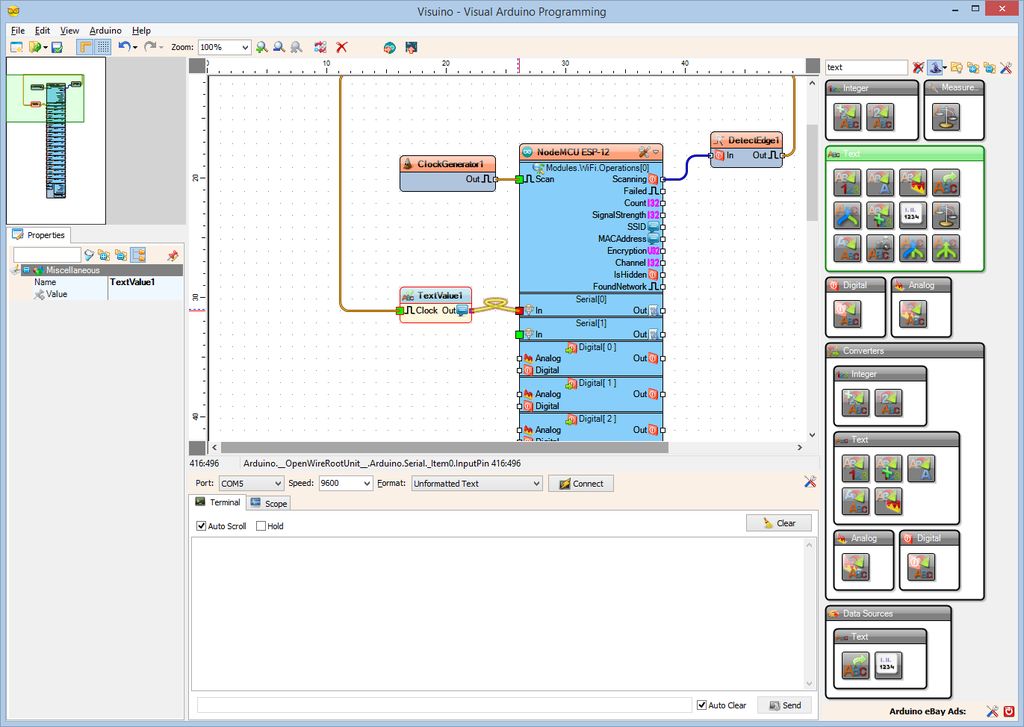
我们需要在扫描开始时打印标题文本。即使“ Scanning”引脚每次将值从False更改为True并返回时,也会产生时钟。若要仅在事件从False变为True时生成事件,我们需要使用“检测边缘”组件。
在“组件工具箱”的“过滤器”框中键入“ edge ”,然后选择“ 检测边缘”组件(图片1 ),并将其放在设计区域中
键入“ 文本 ”,然后选择“ 文本值”组件(图片2 ),并将其放在设计区域中
连接“ NodeMCU ESP-12 ”组件的“ Modules.WiFi.Operations [0] ”项的“ 扫描”输出引脚。到 DetectEdge1 组件(图片3 )
的“ 输入”引脚上
连接“ 输出组件的 DetectEdge1 输出引脚到 TextValue1 的“ In ”输入引脚》组件(图片4 )
将 TextValue1 组件的“ Out ”输出引脚连接到“ In ” ” NodeMCU ESP-12 ”组件的“ Serial [0] ”通道的输入引脚(图片5 )
步骤6:在Visuino中:设置TextValue1组件的文本
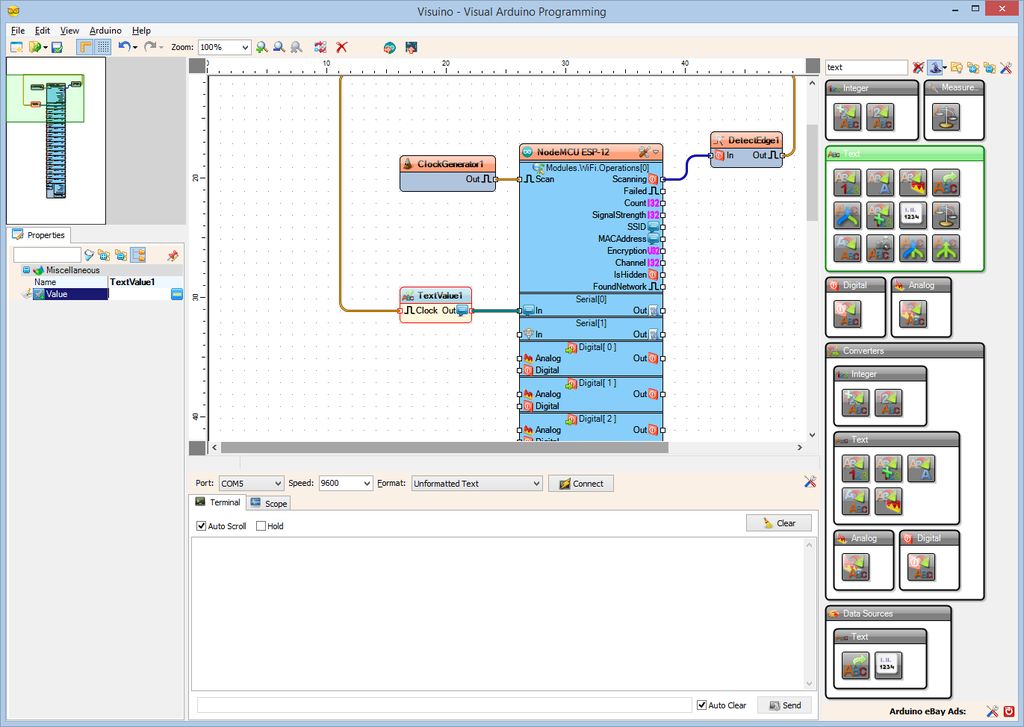
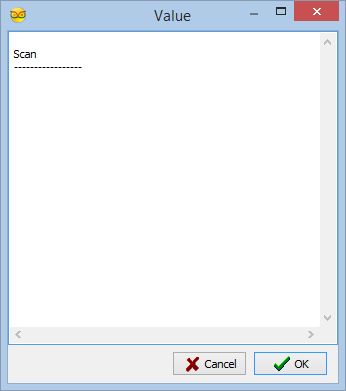
选择 TextValue1 组件(图片1 )
在对象检查器中,选择“ Value ”属性,然后单击“ 。.. ”按钮(图片1 )
在“ Value “编辑器类型:
”“”
“ 扫描”
“ ----------------- “
(图片2 )
单击确定按钮以关闭对话框
步骤7:在Visuino中:添加格式化的文本组件和元素
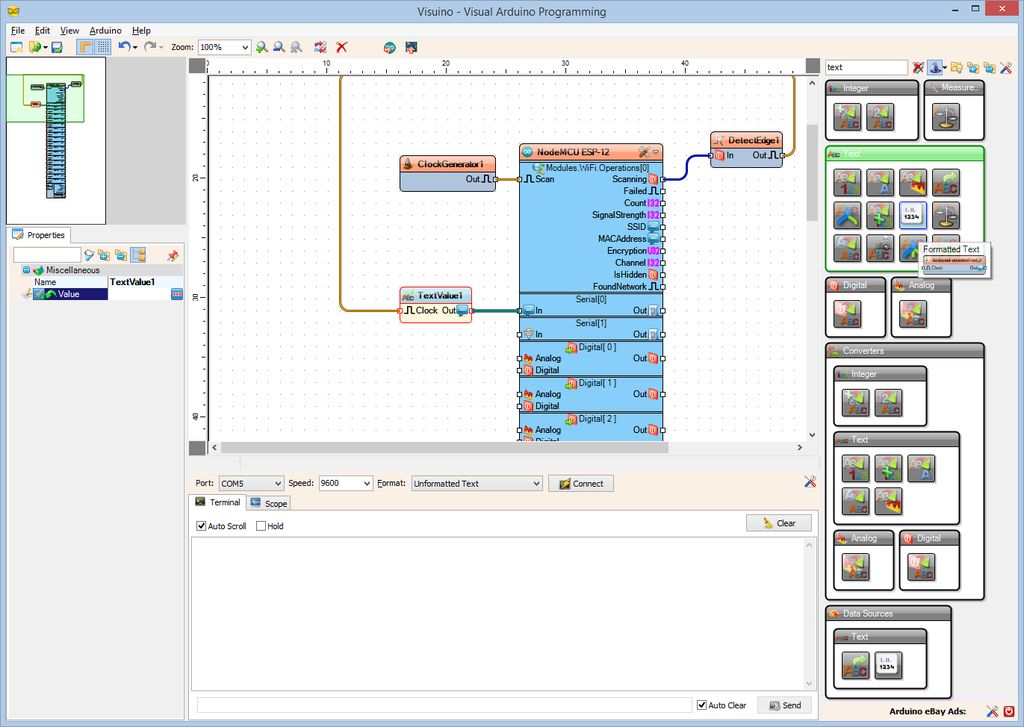
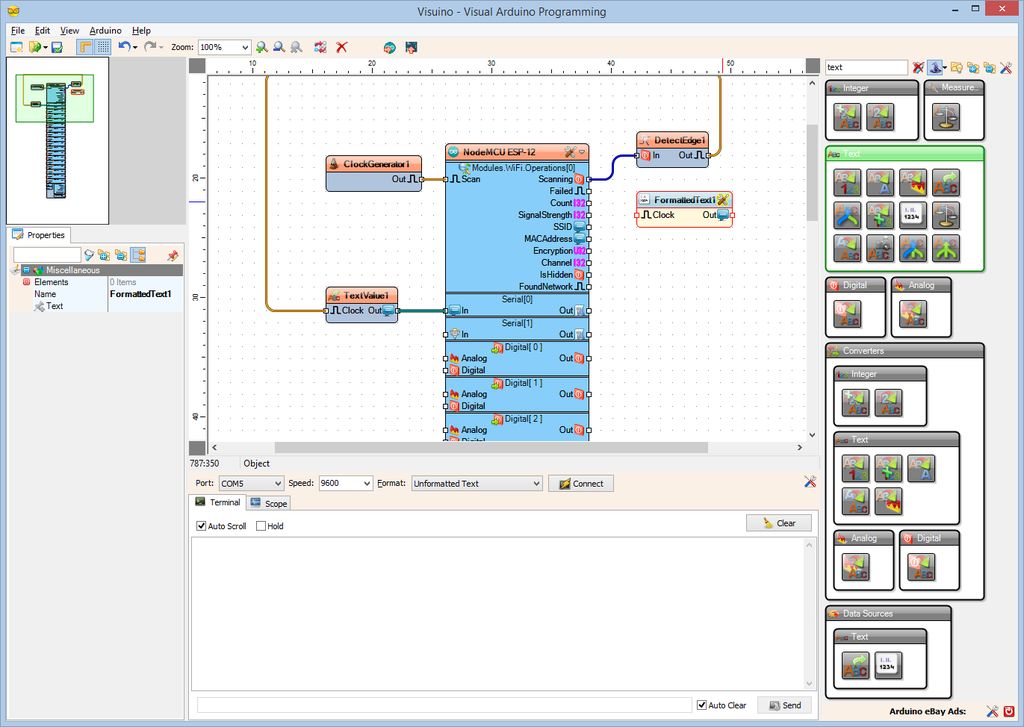
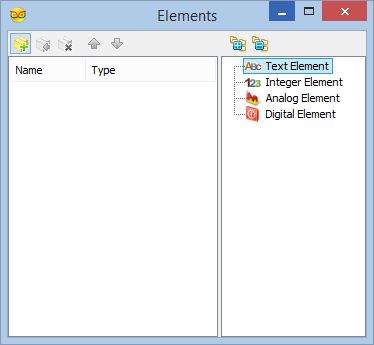
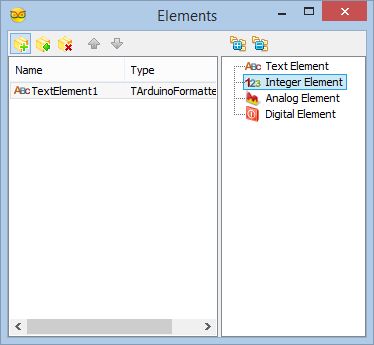
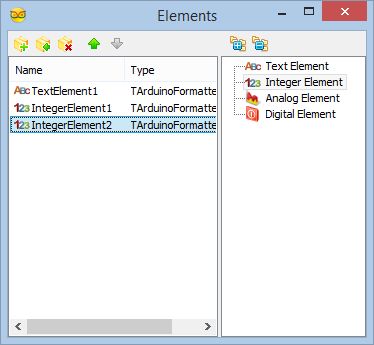
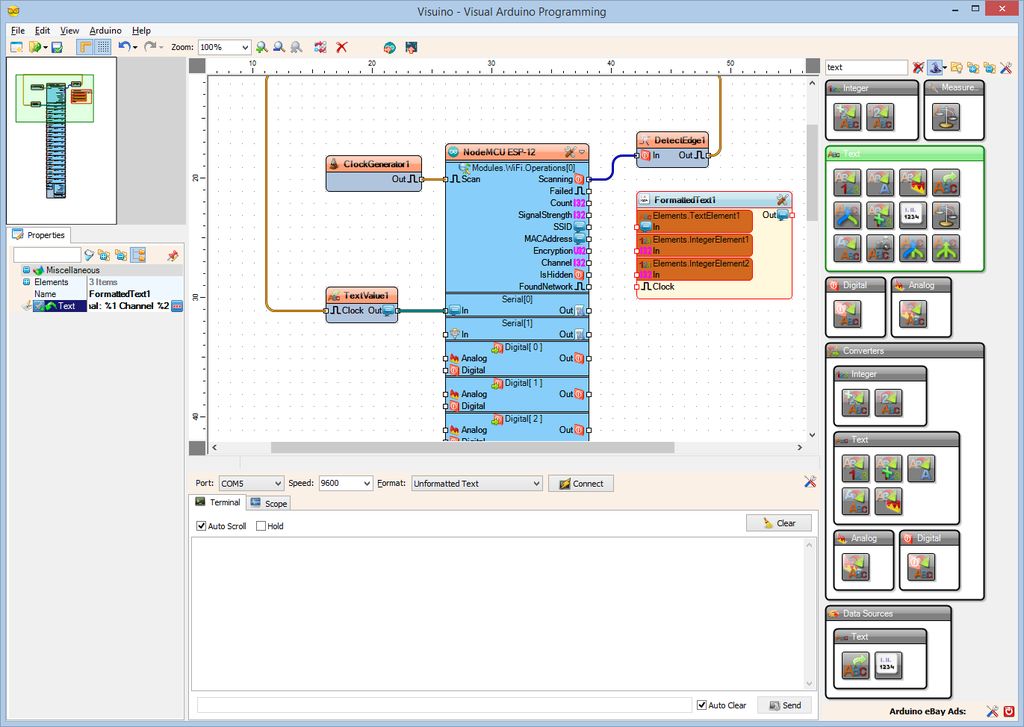
我们将使用Formatted Text组件格式化并打印每个检测到的Wi-Fi Hot点信息行。
在“组件工具箱”的“过滤器”框中键入“ 文本”,然后选择“ 格式化文本”组件(图片1 ),并将其放到设计区域
单击 FormattedText1 组件的“ 工具”按钮( 图片2 )
在 Elements 编辑器中,选择右侧的 Text Element ,然后单击 ,在左侧的“ + ”按钮上添加其中一个(图片3和4 )
在元素编辑器,选择右侧的 Integer Element ,然后在“ + 单击2次 》”按钮以添加其中的 2 (图片4,以及5 ),然后关闭Elements编辑器
在“对象”检查器中,设置的 Text 属性的值将FormattedText1 组件转换为“ SSID:“%0”信号:%1频道%2 ” ( 图片6 ) 。 %0将被TextElement1的值替换,%1将被IntegerElement1的值替换,%2将被IntegerElement2的值替换
步骤8:在Visuino中:连接格式文本组件
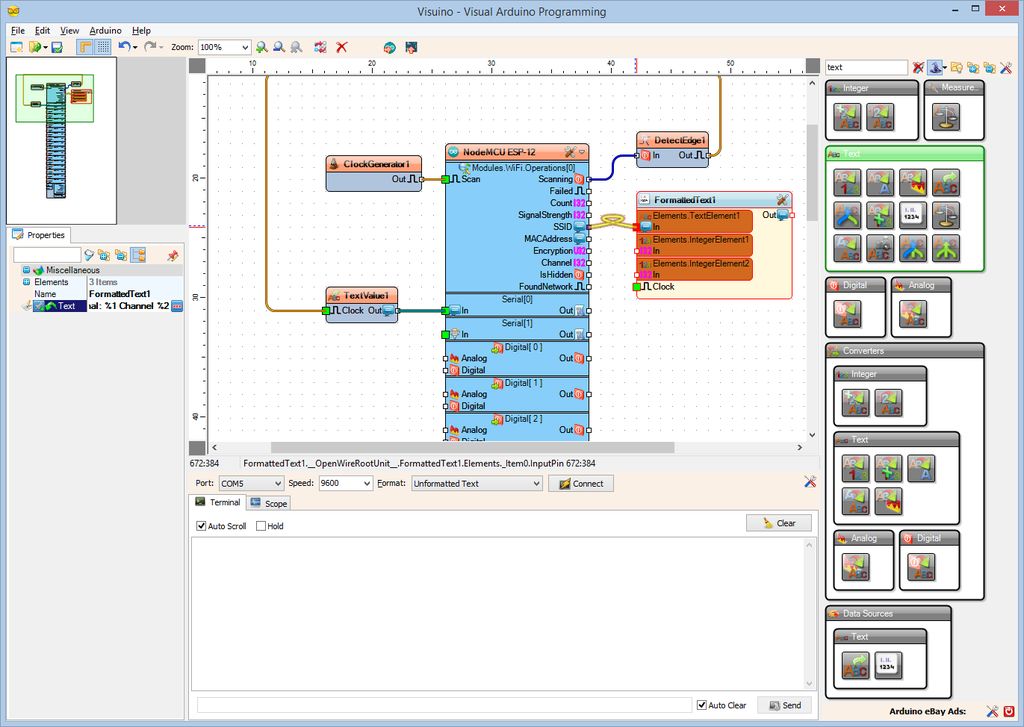
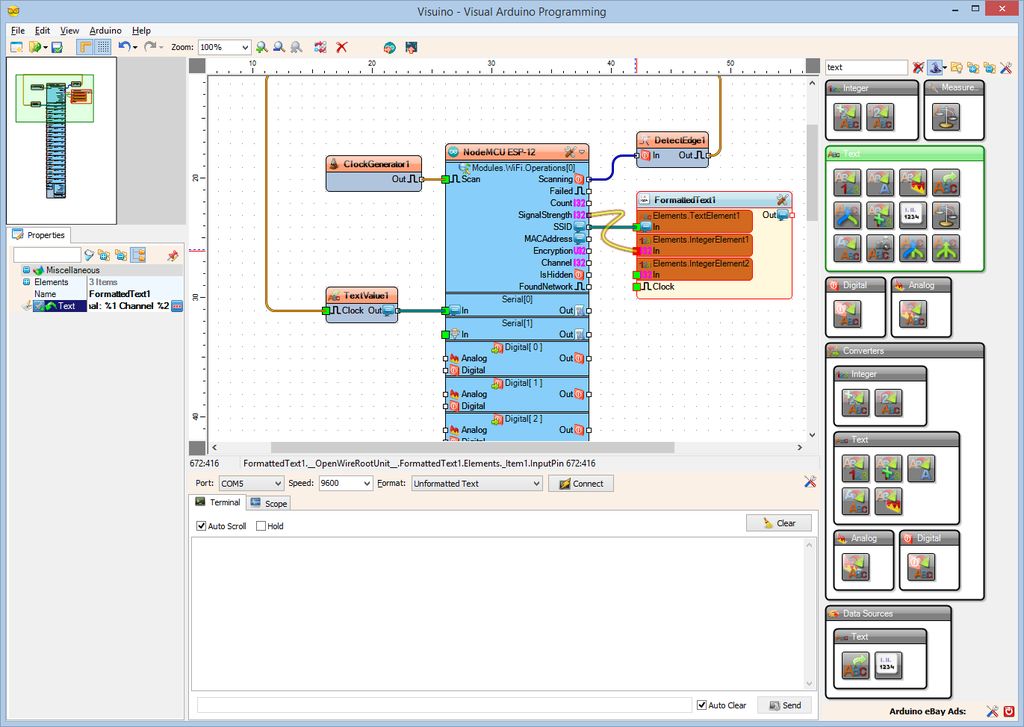
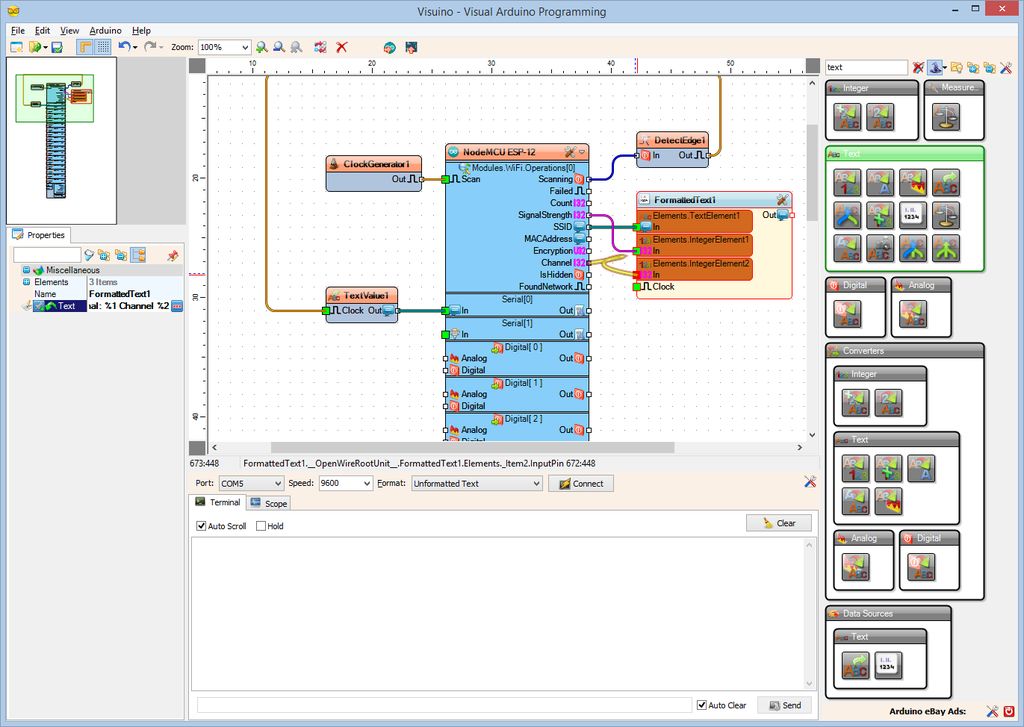
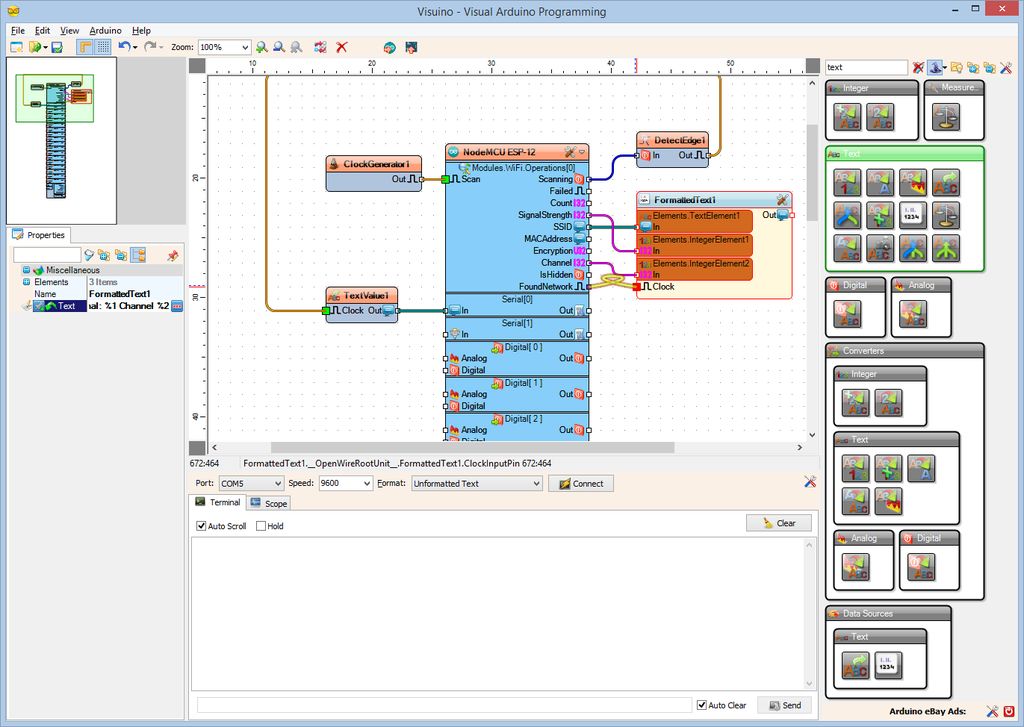
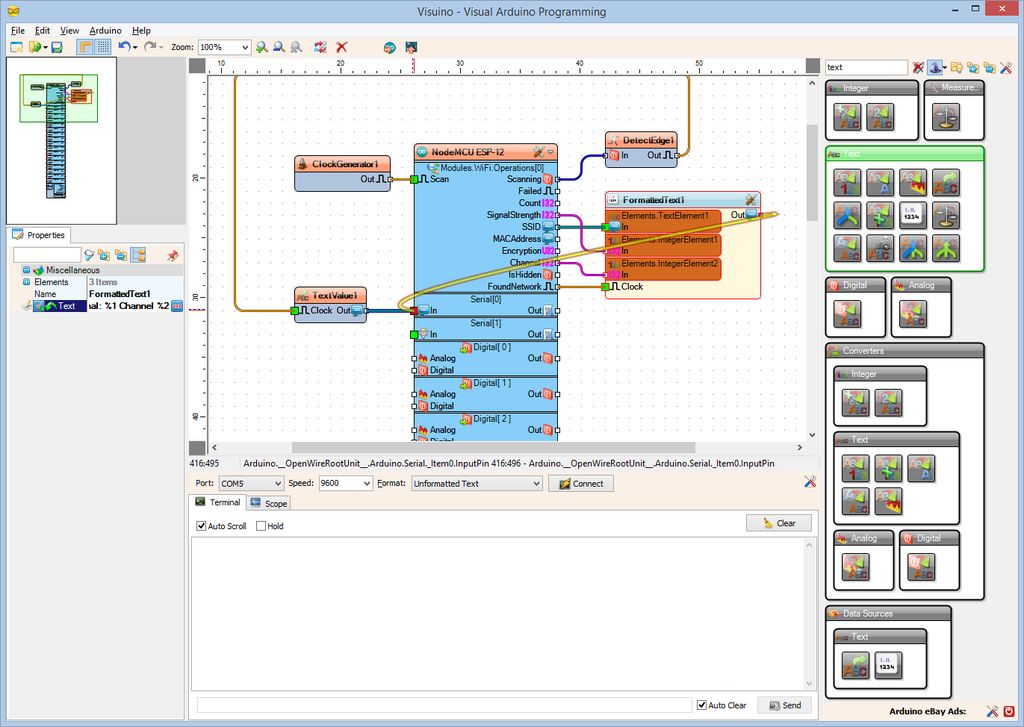
连接“ NodeMCU ESP-”的“ Modules.WiFi.Operations [0] ”项的“ SSID ”输出引脚。 12 ”组件连接到 FormattedText1 组件的 TextElement1 的“ In ”引脚(图片1 )
将“
Modules.WiFi.Operations [0] ”项的“ 信号强度”输出引脚连接到“ NodeMCU ESP-12 ”组件到 FormattedText1 组件的 IntegerElement1 (图片2 )
连接t他是 NodeMCU ESP-12的“
Modules.WiFi.Operations [0] ”项的“ Channel ”输出引脚”组件到 FormattedText1 组件的 IntegerElement2 的“ In ”引脚(图片3 )
连接“ 《《》的“ Modules.WiFi.Operations [0] ”项的“ FoundNetwork ”输出引脚。 strong》 NodeMCU ESP-12 ”组件连接到 FormattedText1 组件(图片4 )的“ 时钟”输入引脚
将 FormattedText1 组件的“ Out ”输出引脚连接到“ ”中的“ In ”输入引脚 NodeMCU ESP-12 ”组件的Serial [0] ”通道(图片5 )
第9步:生成,编译和上传Arduino代码
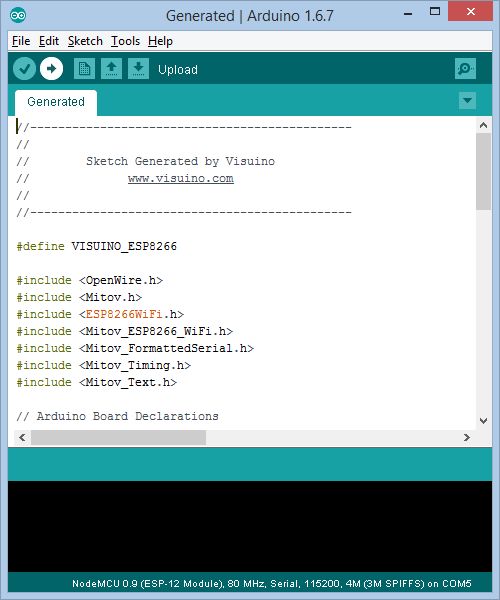
ng》 Visuino ,按 F9 或单击图片1 上显示的按钮以生成Arduino代码,然后打开Arduino IDE
使用USB电缆将 NodeMCU 模块连接到计算机
选择板类型和串行端口,如我在此可入侵设备中所显示的那样
确保已安装了ESP支持的最新登台版本! 稳定版本没有某些最新功能,并且在尝试编译时会出错!
在 Arduino IDE 中,单击 Upload 按钮,以编译并上传代码(图片2 )
第10步:播放。..
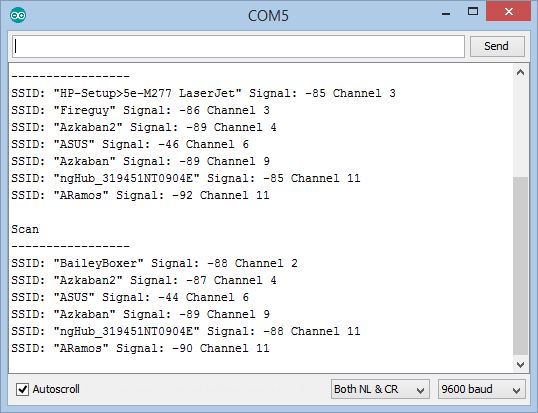
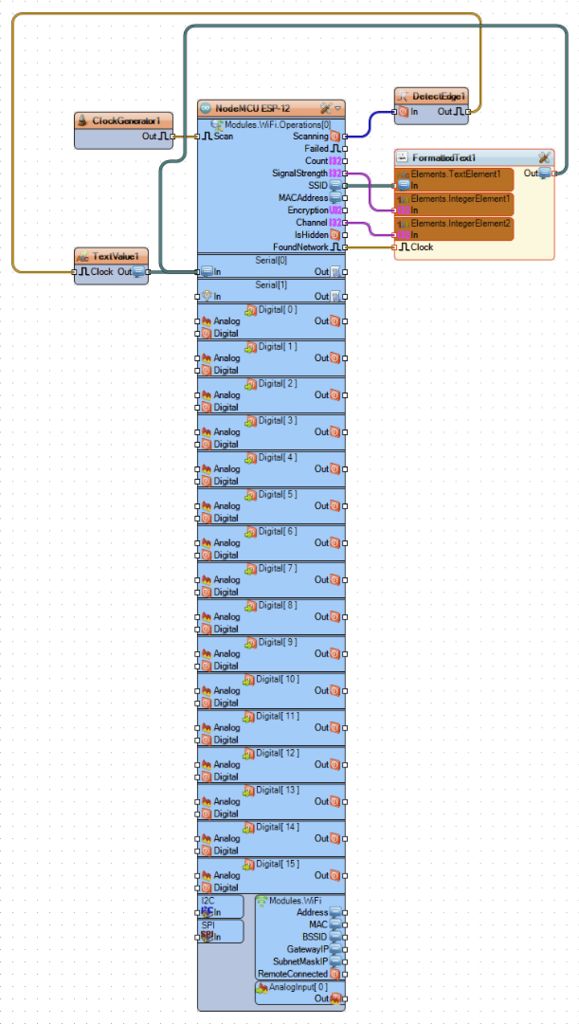
恭喜!您已经制作了Wi-Fi扫描器。
视频显示了已连接并已打开电源的项目。
如果您在控制台中打开串行终端, Arduino IDE 或 Visuino ,您将看到NodeMCU发现的Wi-Fi热点,它们的强度以及它们的通道(图1 )
在图片2 上,您可以看到完整的 Visuino 图。
-
ESP8266EXESP8266乐鑫WIFI芯片ESP8266系列WIFI模块2020-04-13 0
-
教你如何正确使用ESP82662022-04-01 0
-
ESP8266工具只能通过串行连接运行还是应该也可以通过wi-fi运行?2023-02-24 0
-
如何在没有Wi-Fi的情况下将esp8266连接到互联网的gsm模块?2023-04-26 0
-
如何用ESP8266制作一个wifi扫描仪并显示信息?2023-05-16 0
-
esp8266透传模式设置操作步骤2017-11-04 42205
-
esp8266一键配置原理分析2017-11-23 27158
-
esp8266简介与esp8266引脚2019-11-27 246519
-
基于ESP8266微控制器的Wi-Fi网络扫描器2020-11-10 2296
-
基于ESP8266微控制器的简单的Wi-Fi网络扫描器制作2021-01-09 4330
-
ESP8266 控制开关2021-10-21 1096
-
基于ESP8266的Wi-Fi车2022-12-21 205
-
基于ESP8266的Wi-Fi车设计2022-12-22 293
-
使用ESP8266 DIY GoPro Wi-Fi遥控器2023-07-05 203
-
esp8266ex引脚详细 ESP8266EX参考手册2023-09-08 342
全部0条评论

快来发表一下你的评论吧 !

